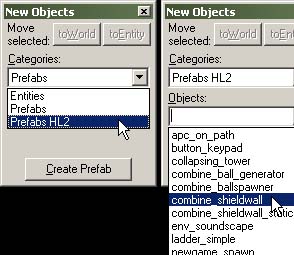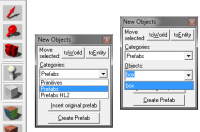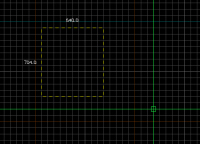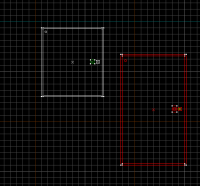Ru/Prefab: Difference between revisions
No edit summary |
m (Conform to translation standards, and update links.) |
||
| Line 1: | Line 1: | ||
{{ | {{lang|Prefab|title=Префабы}} | ||
|title=Префабы | |||
}} | |||
'''Префаб''' означает '''сборка''', и является отдельно сохраненным объектом, состоящим, как правило, из различных элементов: брашей, пропов или сущностей. Система префабов позволяет легко хранить части ваших уровней, которые можно использовать неоднократно. Примеры полезных префабов включают коридоры, столбы, специально установленные сущности, и т.д.. | '''Префаб''' означает '''сборка''', и является отдельно сохраненным объектом, состоящим, как правило, из различных элементов: брашей, пропов или сущностей. Система префабов позволяет легко хранить части ваших уровней, которые можно использовать неоднократно. Примеры полезных префабов включают коридоры, столбы, специально установленные сущности, и т.д.. | ||
| Line 77: | Line 74: | ||
# Установите размер сетки на максимальный, на который желаете перемещать префаб. (Обычно, браш [[skip:ru|skip]] рисуется с размерами 4x4x4.) | # Установите размер сетки на максимальный, на который желаете перемещать префаб. (Обычно, браш [[skip:ru|skip]] рисуется с размерами 4x4x4.) | ||
# Создайте браш, охватывающий все компоненты префаба. | # Создайте браш, охватывающий все компоненты префаба. | ||
# Покройте его со всех сторон [[tool texture|текстурой]] [[skip:ru|skip]]. | # Покройте его со всех сторон [[tool texture:ru|текстурой]] [[skip:ru|skip]]. | ||
# Выберите все компоненты префаба, (''включая'' браш [[skip:ru|skip]]) и сохраните его. | # Выберите все компоненты префаба, (''включая'' браш [[skip:ru|skip]]) и сохраните его. | ||
| Line 83: | Line 80: | ||
== Готовые префабы == | == Готовые префабы == | ||
Список готовых в Source SDK префабов см. [[:Category:Prefabs]]. | Список готовых в Source SDK префабов см. [[:Category:Prefabs:ru]]. | ||
== См. также == | == См. также == | ||
* [[func_instance]] - это продвинутая альтернатива для префабов, доступная на движках [[Counter-Strike: Global Offensive]], [[Left 4 Dead 2]], [[Alien Swarm]] и [[Portal 2]]. | * [[func_instance:ru|func_instance]] - это продвинутая альтернатива для префабов, доступная на движках [[Counter-Strike: Global Offensive]], [[Left 4 Dead 2]], [[Alien Swarm]] и [[Portal 2]]. | ||
== Внешние ссылки == | == Внешние ссылки == | ||
Ниже представлены сайты, которые изготавливают префабы и модели: | Ниже представлены сайты, которые изготавливают префабы и модели: | ||
* [ | * [https://halflife2.filefront.com/files/Half-Life_2/Prefabs;2654 (HL2) File Front prefab database] | ||
* [ | * [https://www.fpsbanana.com/prefabs/games/2 (CS:S) FPSBANANA prefab database] | ||
* [ | * [https://z15.invisionfree.com/Biwdc_Forums/index.php?showtopic=8 Half-life 2 Prefabs(Biwdc Forums)] | ||
[[Category:Hammer]] | [[Category:Hammer:ru]] | ||
[[Category:Level Design]] | [[Category:Level Design:ru]] | ||
[[Category:Glossary]] | [[Category:Glossary:ru]] | ||
Revision as of 15:52, 2 September 2021
Префаб означает сборка, и является отдельно сохраненным объектом, состоящим, как правило, из различных элементов: брашей, пропов или сущностей. Система префабов позволяет легко хранить части ваших уровней, которые можно использовать неоднократно. Примеры полезных префабов включают коридоры, столбы, специально установленные сущности, и т.д..
Префабы - это просто маленькие файлы карт (.VMF), которые содержат только ваш префаб. Эти файлы хранятся в определенной папке, обычно \sourcesdk\bin\prefabs, чтобы Хаммер мог легко их найти и вставить в ваш уровень.
Примечание: Убедитесь, что в играх orangebox используете \sourcesdk\bin\orangebox\bin\prefabs
Префабы можно выстраивать по иерархии, просто добавляя их в подпапки каталога \prefabs. Это позволяет сортировать их на основе принадлежности к карте или моду, что облегчает поиск.
Создание префабов
Префабы в Хаммере создаются так:
- Если префабы предназначены для взаимодействия с поименованными объектами внутри себя, то в конце имени каждого объекта добавляем маркер "_&i". См. ниже Маркер префабов.
- Выделите объекты, которые нужно добавить в префаб (зажав Ctrl).
- Если вы планируете вставлять префаб с помощью Entity Tool, то в качестве точки отсчета будет выбрано начало координат (0,0,0) вашей карты, поэтому желательно перенести выбранные объекты в эту точку и центрировать префаб по ней.
- Нажмите кнопку Create Prefab на панели объектов, или выберите команду Create Prefab в меню инструментов. (Горячая клавиша: Ctrl+R)
- Откроется диалог Save As..., показывая каталог префабов Хаммера. Впишите имя файла и сохраните префаб, нажав кнопку Save. Template:Note:ru Template:Bug:ru
- Теперь новый префаб будет доступен для вставки на панели объектов.
Маркер префабов
К именам энтить внутри префаба можно добавить специальный маркер "&i", так что на карте им будет присвоен уникальный номер. Маркер может включаться в имя, входы и выходы, и т.д.. Все маркеры в префабе будут заменены на тот же номер. Это позволяет сущностям внутри префабов не ссылаться на другие префабы.
Например, сущность func_door с именем "door_sliding_&i" в префабе, на карте станет называться "door_sliding_1". В последующих префабах она будет называться "door_sliding_2", "door_sliding_3", ...
Триггеру trigger_multiple, включенному в один префаб с триггером "door_sliding_&i", который он запускает, будет присвоен тот же номер, что и двери.
Вставка префабов
Готовый префаб очень просто вставить на карту.
Есть два способа: с помощью Entity tool ![]() , или Block tool
, или Block tool ![]() .
.
В целом, процедура одинакова в обоих случаях: сперва определитесь с инструментом, затем на Панели объектов выберите префаб, и вставьте его в одно из окон.
Инструмент Entity tool ![]() , используемый чаще всего, сохраняет исходный размер префаба. Инструмент Block tool
, используемый чаще всего, сохраняет исходный размер префаба. Инструмент Block tool ![]() допускает изменение размера префаба.
допускает изменение размера префаба.
Использование Entity Tool
Чтобы разместить префаб в исходном размере, используйте Entity tool ![]() .
.
- Выберите Entity tool
 на панели инструментов. (Горячие клавиши: Shift+E)
на панели инструментов. (Горячие клавиши: Shift+E) - На панели Object bar, в поле Categories: выберите Prefabs.
- В поле Objects: выберите из списка нужный префаб.
- Щелкните в окне 2D-вида в том месте, куда хотите поместить префаб. В качестве альтернативы, вы можете щелкнуть в окне 3D-вида, после чего префаб будет вставляться автоматически.
- Нажмите Return или ↵ Enter, чтобы вставить префаб.
Использование Block Tool
Чтобы разместить префаб в нужном масштабе, используйте Block tool ![]() .
.
Как вставить префаб нужного размера:
- На панели инструментов выберите Block tool
 . (Горячие клавиши: Shift+B)
. (Горячие клавиши: Shift+B) - На панели Object bar, в поле Categories: выберите Prefabs.
- В поле Objects: выберите из списка нужный префаб.
- В окне 2D-вида начертите прямоугольник, убедившись, что его размер и положение во всех окнах редактора соответствуют вашим требованиям.
- Нажмите Return или ↵ Enter, чтобы вставить префаб. Он будет отмасштабирован по начерченному прямоугольнику.
Обратите внимание, что любой вставленный префаб автоматически группируется, и если вам нужно переместить отдельный объект в префабе, то его следует разгруппировать.
Текстура Skip tool
Обычно, префаб состоит из множества объектов, которые вам нужно куда-либо переместить или скопировать, и если префаб имеет неопределенный размер, то его компоненты могут оказаться в неожиданных местах. Вы можете этого избежать, окружив префаб текстурой skip:
- Установите размер сетки на максимальный, на который желаете перемещать префаб. (Обычно, браш skip рисуется с размерами 4x4x4.)
- Создайте браш, охватывающий все компоненты префаба.
- Покройте его со всех сторон текстурой skip.
- Выберите все компоненты префаба, (включая браш skip) и сохраните его.
Теперь положение компонентов внутри браша соотнесено с ним, и браш будет выравнивать их по графике Хаммера. Поскольку браш конвертирован в текстуру skip, он не компилируется с картой.
Готовые префабы
Список готовых в Source SDK префабов см. Category:Prefabs:ru.
См. также
- func_instance - это продвинутая альтернатива для префабов, доступная на движках Counter-Strike: Global Offensive, Left 4 Dead 2, Alien Swarm и Portal 2.
Внешние ссылки
Ниже представлены сайты, которые изготавливают префабы и модели: